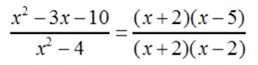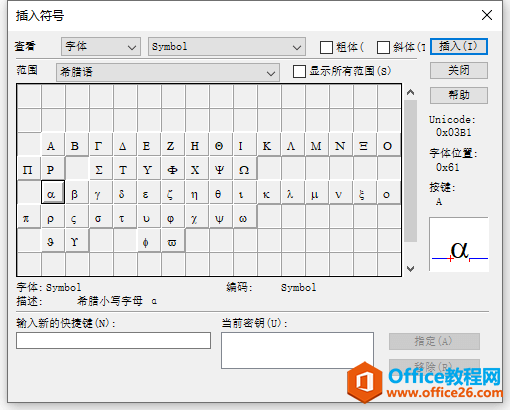在有些文档中需要表示出公式的一些过程,或者是需要额外注解,而为了保证版本的清晰整洁,有时就会用到一些表示指示方...
下面就来介绍MathType弯箭头的编辑方法。
在有些文档中需要表示出公式的一些过程,或者是需要额外注解,而为了保证版本的清晰整洁,有时就会用到一些表示指示方向的弯箭头。弯箭头的具体操作过程如下:
1.打开MathType公式编辑器进入到编辑状态,编辑出相应的公式。
MathType 如何输入除法符号的方法
下面就介绍MathType除法的输入方法。具体操作过程如下:方法一:1.打开MathType公式编辑器,进入到编辑状态。打开的方法可以根据自己的习惯来选择,可以双击桌面上的MathType图标,也可以直
2.在需要箭头的地方,点击“箭头符号”模板——“调低角朝左的箭头”(这个符号在模板的最后一个)。

点击“箭头符号”模板——“调低角朝左的箭头”
3.如果需要其它方向的弯箭头,则在MathType菜单栏中点击“编辑”——“插入符号”。
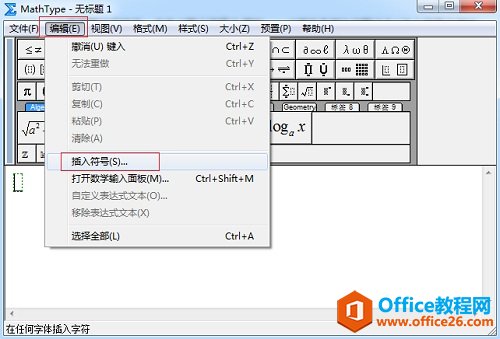
点击“编辑”——“插入符号”
4.在“插入符号”对话框中,将“查看”设置为“描述”,在下面的符号面板中选择你想要的方向弯箭头。
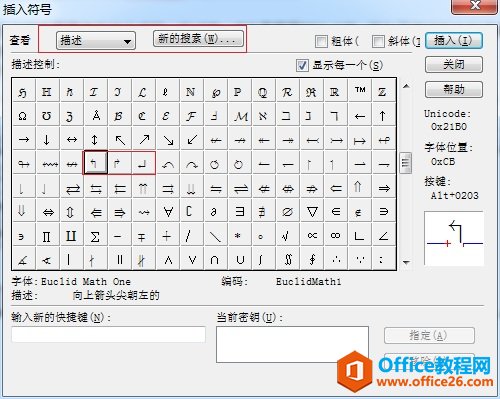
在符号面板中选择所需的方向弯箭头
以上内容向大家介绍了MathType弯箭头的编辑过程,其实操作很简单,只要你能够找到模板就能够输入了。一般在MathType插入符号时,如果在现有的模板中没有找到,可以采用插入符号的方法来插入,基本上模板里面有的符号在插入符号对话框中都能找到
MathType怎样编辑朝左朝右的弯箭头的下载地址:
MathType怎么编辑化学反应式中的可逆符号
MathType不仅可以编辑数学公式,还可以编辑化学反应方程式。在编辑化学反应方程式的时候会涉及到一些格式与符号问题,最明显的就是化学反应条件这个符号,如果是不可逆反应直接使用等号